Obsługa i konserwacja – Panasonic Toughpad FZ-A2 Instrukcja Obsługi
Strona 16
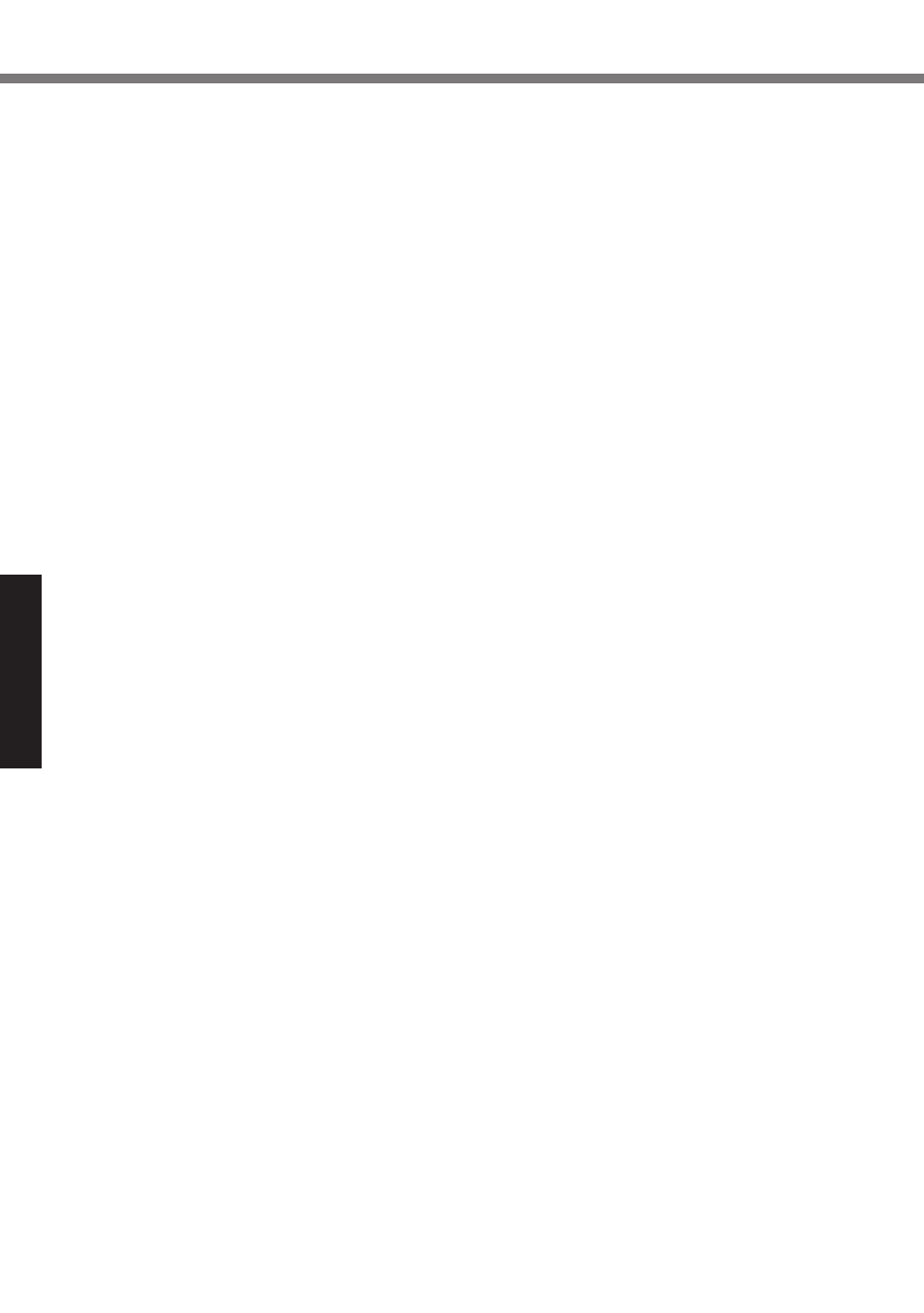
16
Przydatne informacje
Obsługa i konserwacja
l
Ekranu można dotykać jedynie specjalnym rysikiem. Nie wolno umieszczać żadnych przed-
miotów na jego powierzchni ani mocno go dociskać ostrymi lub twardymi przedmiotami mogą-
cymi pozostawiać ślady (np. paznokciami, ołówkiem, długopisem).
l
Z ekranu nie można korzystać, jeśli jest on zakurzony lub zabrudzony (np. olejem). W prze-
ciwnym razie obce ciała na ekranie/specjalnym rysiku mogą spowodować porysowanie po-
wierzchni ekranu lub sprawić, iż specjalny rysik nie będzie działać.
l
Specjalnego rysika należy używać tylko do dotykania ekranu. Używanie specjalnego rysika do
innych celów może doprowadzić do jego uszkodzenia i porysowania ekranu.
n
Gdy nie świeci kontrolka poziomu naładowania akumulatora
Kontrolka poziomu naładowania akumulatora może nie świecić, nawet jeśli zasilacz sieciowy i
akumulator są prawidłowo podłączone do komputera. Przyczyny przedstawiono niżej.
l
Może być aktywna funkcja ochrony zasilacza sieciowego. W tym przypadku przed ponownym
podłączeniem przewodu zasilającego należy go najpierw wyjąć i poczekać dłużej niż 1 minutę.
n
Korzystanie z urządzeń zewnętrznych
Aby uniknąć uszkodzeń urządzeń zewnętrznych należy stosować się do poniższych wskazówek
oraz do informacji zawartych w dokumencie Operating Instructions - Reference Manual. Należy
uważnie przeczytać instrukcje obsługi urządzeń zewnętrznych.
l
Należy używać urządzeń zewnętrznych zgodnych z parametrami technicznymi komputera.
l
Przy podłączaniu do gniazd należy zachować odpowiednie ustawienie wtyczki.
l
Jeśli występują opory przy wkładaniu wtyczki urządzenia do gniazda, nie należy wciskać jej
na siłę, lecz sprawdzić kształt wtyczki, położenie, wyrównanie styków itp.
l
Jeśli występują śruby, należy je dokręcić.
l
Przy przenoszeniu komputera należy odłączyć przewody. Nie należy wyciągać przewodów na
siłę.
n
Zapobieganie niepożądanemu dostępowi do komputera przez sieć Wi-Fi / interfejs Blu-
etooth / bezprzewodową sieć WAN
l
Przed rozpoczęciem korzystania z sieci Wi-Fi/interfejsu Bluetooth/bezprzewodowej sieci WAN
należy skonfigurować odpowiednie ustawienia dotyczące bezpieczeństwa, np. szyfrowanie
danych.
n
Czujniki
Ten komputer jest wyposażony w cztery czujniki (czujnik przyspieszenia, żyroskop, czujnik ma-
gnetyczny i czujnik światła otoczenia), których można używać z dowolnym zgodnym oprogramo-
waniem.
Ponieważ skuteczność działania każdego czujnika zależy od środowiska roboczego i innych wa-
runków, wyniki należy traktować jako odniesienie.
Czujnik przyspieszenia, żyroskop i czujnik magnetyczny znajdują się w dolnej środkowej części
ekranu LCD. Reakcja każdego sensora może różnić się w zależności od sposobu trzymania kom-
putera, rodzaju oprogramowania i innych czynników.